Việc nâng cấp lên một chiếc iPhone hoặc iPad mới luôn mang lại sự phấn khích, nhưng quá trình chuyển đổi dữ liệu từ thiết bị cũ sang có thể khiến nhiều người e ngại, đặc biệt khi bạn có lượng lớn thông tin cần sao lưu. May mắn thay, Apple đã cung cấp nhiều phương pháp đơn giản và hiệu quả giúp bạn di chuyển toàn bộ dữ liệu của mình, từ ứng dụng, cài đặt, tin nhắn cho đến hình ảnh và video, một cách liền mạch.
Dưới đây là các phương pháp phổ biến và đáng tin cậy nhất để chuyển dữ liệu sang thiết bị Apple mới của bạn.
1. Sử Dụng Quick Start: Chuyển Dữ Liệu Trực Tiếp Không Cần Sao Lưu
Quick Start là một tính năng tiện lợi được tích hợp sẵn trên tất cả iPhone và iPad kể từ iOS 11 và iPadOS 13. Đây là phương pháp lý tưởng bởi tính năng này tự động hóa toàn bộ quá trình chuyển dữ liệu, loại bỏ gánh nặng cho người dùng. Bạn thậm chí không cần phải tạo bản sao lưu dữ liệu trước đó, chỉ cần có chiếc iPhone cũ bên cạnh.
Để sử dụng Quick Start, hãy đảm bảo iPhone cũ của bạn đã kết nối Wi-Fi và Bluetooth đang bật. Sau đó, đặt cả hai thiết bị gần nhau. iPhone cũ của bạn sẽ hiển thị lời nhắc để thiết lập thiết bị mới.
 iPhone SE 2022 hiển thị giao diện Quick Start để thiết lập thiết bị mới
iPhone SE 2022 hiển thị giao diện Quick Start để thiết lập thiết bị mới
Sau khi xác nhận ID Apple của bạn, bạn sẽ được yêu cầu quét một hình ảnh động trên iPhone mới bằng iPhone cũ để liên kết chúng. Ngay lập tức, tất cả dữ liệu của bạn—bao gồm ứng dụng, cài đặt, tin nhắn và ảnh—sẽ được truyền không dây sang thiết bị mới. Nhược điểm duy nhất của phương pháp này là quá trình có thể mất một khoảng thời gian đáng kể, vì vậy bạn cần giữ cả hai điện thoại ở gần nhau và luôn được sạc đầy pin.
2. Sao Lưu Và Khôi Phục Qua iCloud: Tiện Lợi Mọi Lúc Mọi Nơi
iCloud là một dịch vụ sao lưu đám mây của Apple, cho phép bạn di chuyển dữ liệu sang iPhone hoặc iPad mới mà không cần phải có thiết bị cũ ở gần. Điều kiện tiên quyết là bạn phải tạo một bản sao lưu gần đây của iPhone cũ bằng iCloud.
Để đảm bảo bạn có một bản sao lưu iCloud mới nhất, hãy thực hiện các bước sau:
- Mở ứng dụng Cài đặt (Settings) trên iPhone cũ và chạm vào tên của bạn ở đầu trang.
- Chọn iCloud, sau đó chọn Sao lưu iCloud (iCloud Backup).
- Chạm vào Sao lưu bây giờ (Back Up Now) và chờ quá trình hoàn tất.
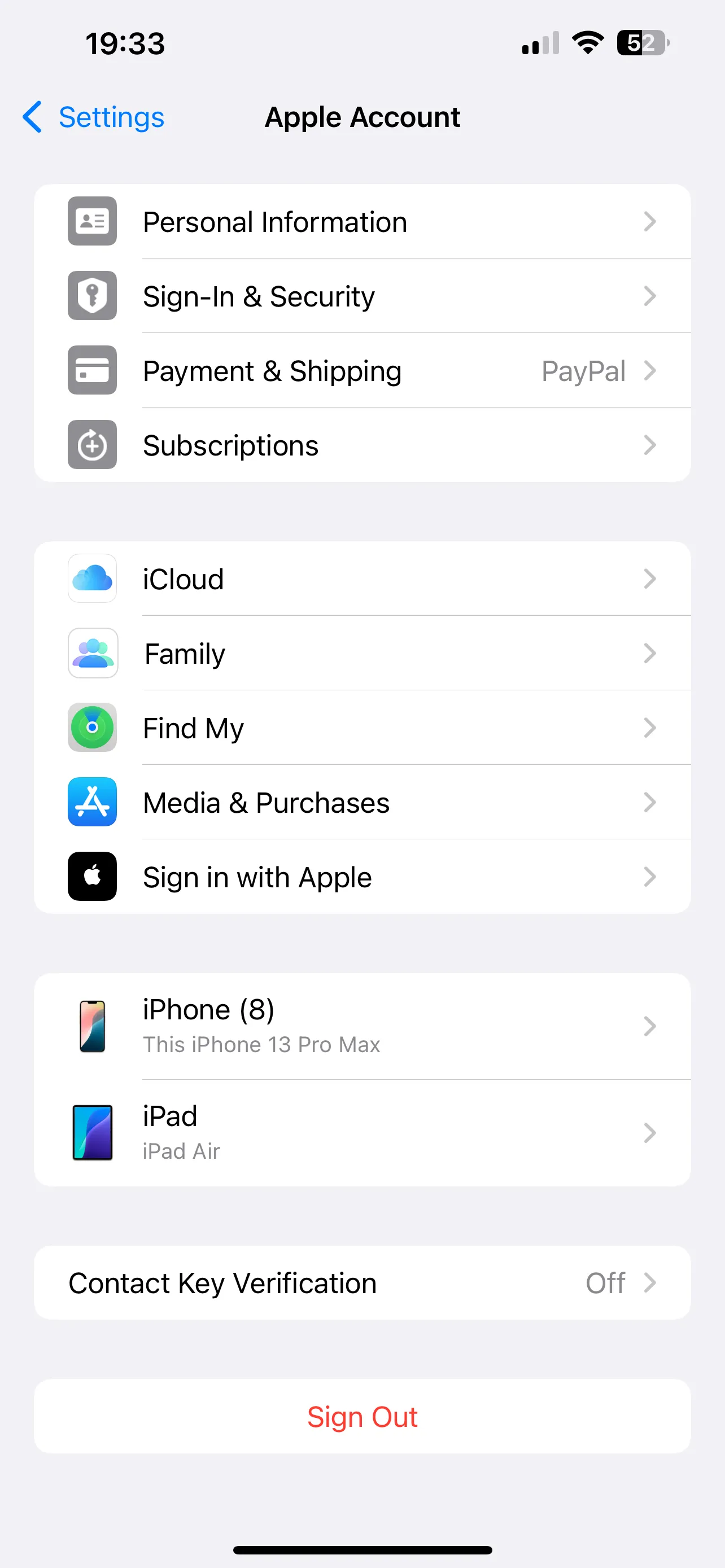 Giao diện cài đặt iCloud Backup trên iPhone để sao lưu dữ liệu
Giao diện cài đặt iCloud Backup trên iPhone để sao lưu dữ liệu
Khi thiết lập thiết bị mới, hãy chọn tùy chọn Khôi phục từ Bản sao lưu iCloud (Restore from iCloud Backup) và đăng nhập bằng ID Apple của bạn. Chọn bản sao lưu mới nhất để bắt đầu tải dữ liệu xuống. Đảm bảo thiết bị của bạn luôn được kết nối Wi-Fi và sạc trong suốt quá trình tải xuống bản sao lưu để tránh gián đoạn.
3. Chuyển Dữ Liệu Bằng iTunes/Finder Trên Máy Tính: Phương Pháp Truyền Thống Ổn Định
Phương pháp chuyển dữ liệu qua iTunes (hoặc Finder trên macOS Catalina trở lên) cho phép bạn di chuyển dữ liệu từ iPhone cũ sang iPhone hoặc iPad mới bằng cách sử dụng máy tính. Để thực hiện, bạn cần có một bản sao lưu gần đây của iPhone cũ được lưu trữ trên máy Mac hoặc PC của mình.
Để tạo bản sao lưu bằng iTunes/Finder, bạn nên làm theo các bước sau:
- Kết nối iPhone cũ của bạn với máy tính bằng cáp.
- Mở Finder (trên macOS Catalina trở lên) hoặc iTunes (trên Windows hoặc các phiên bản macOS cũ hơn).
- Chọn thiết bị của bạn, nhấp vào Sao lưu ngay (Back Up Now) và đợi quá trình hoàn tất.
Sau khi quá trình sao lưu kết thúc, bạn có thể bắt đầu chuyển dữ liệu sang iPhone mới:
- Bật iPhone mới và chọn Khôi phục từ máy Mac hoặc PC (Restore from Mac or PC) trong quá trình thiết lập.
- Kết nối iPhone mới với máy tính của bạn.
- Mở Finder hoặc iTunes, chọn Khôi phục từ bản sao lưu này (Restore from this backup) và chọn bản sao lưu mới nhất bạn vừa tạo.
Hãy kiên nhẫn đợi quá trình khôi phục hoàn tất trước khi bạn bắt đầu sử dụng chiếc iPhone mới của mình.
4. Kết Nối Có Dây (Wired Connection) – Phương Pháp Nhanh Nhất
Chuyển dữ liệu qua kết nối có dây là một cách tuyệt vời khác để di chuyển thông tin từ iPhone cũ sang iPhone mới—và có thể nói là phương pháp nhanh nhất trong danh sách này. Bạn sẽ cần một sợi cáp sạc và cả hai chiếc iPhone của mình để thực hiện tùy chọn này. Tùy thuộc vào mẫu iPhone bạn đang chuyển dữ liệu từ đó, các loại cáp cần thiết có thể khác nhau.
 Cáp sạc USB-C kết nối iPhone 15 với một thiết bị khác, minh họa việc truyền dữ liệu có dây
Cáp sạc USB-C kết nối iPhone 15 với một thiết bị khác, minh họa việc truyền dữ liệu có dây
- Đối với iPhone 15 sang iPhone 16 và các đời mới hơn: Bạn sẽ cần cáp sạc USB-C.
- Đối với iPhone 14 trở về trước sang iPhone 15 hoặc mới hơn: Bạn sẽ cần cáp Lightning to USB-C.
- Nếu bạn đang chuyển dữ liệu từ iPhone 14 trở về trước sang một iPhone 14 hoặc cũ hơn: Bạn sẽ cần một bộ chuyển đổi Lightning to USB 3 Camera Adapter và một cáp Lightning to USB.
Bắt đầu bằng cách kết nối cả hai iPhone. Nếu bạn có iPhone 14 trở về trước, hãy cắm bộ chuyển đổi vào thiết bị cũ của bạn, sau đó sử dụng cáp Lightning to USB (hoặc USB-C) để kết nối nó với iPhone mới. Bật thiết bị mới của bạn và làm theo hướng dẫn. Khi được nhắc, hãy chọn Chuyển từ iPhone (Transfer from iPhone) để di chuyển dữ liệu của bạn.
Đảm bảo bạn giữ cả hai thiết bị được kết nối và sạc trong suốt quá trình chuyển dữ liệu. Sau khi hoàn tất, iPhone mới của bạn sẽ có tất cả dữ liệu từ iPhone cũ.
Kết luận:
Nhìn chung, Quick Start là phương pháp dễ dàng nhất cho việc chuyển dữ liệu trực tiếp, đặc biệt khi bạn có cả hai thiết bị ở gần. Tuy nhiên, iCloud lại là lựa chọn tuyệt vời nếu bạn không có thiết bị cũ bên cạnh hoặc muốn thực hiện sao lưu qua đám mây. Nếu bạn ưu tiên lưu trữ bản sao lưu trên máy tính để đảm bảo ổn định, iTunes/Finder vẫn là một tùy chọn truyền thống và đáng tin cậy. Cuối cùng, nếu tốc độ là ưu tiên hàng đầu, phương pháp chuyển dữ liệu có dây là lựa chọn tối ưu, mặc dù có thể yêu cầu một số loại cáp bổ sung tùy thuộc vào đời iPhone bạn đang nâng cấp.